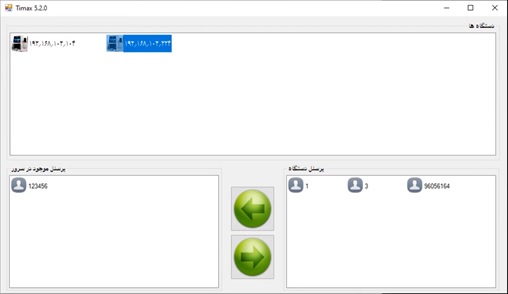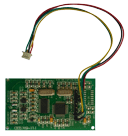این آموزش نحوه کار و برقراری ارتباط با دستگاه های حضور و غیاب اثر انگشتی و کارتی تایمکس می باشد که از طریق پروتکل UDP و نرم افزار مربوطه ارتباط برقرار می کند. اطلاعات دریافت شده از دستگاه حضور و غیاب تایمکس می تواند به صورت فایل متنی TXT جهت نرم افزار حضور و غیاب و یا ارسال اطلاعات از یک دستگاه به سایر دستگاه های تایمکس مورد استفاده قرار گیرد. جهت دریافت برنامه و نرم افزار ارتباطی ابتدا آن را از طریق لینک زیر دانلود نموده و پس از دانلود فایل را از حالت فشرده خارج نمایید.
آنچه در ادامه می خوانید:
- ویدیو نحوه ارتباط با دستگاه حضور و غیاب تایمکس
- نحوه ارتباط با دستگاه تایمکس از طریق نرم افزار ارتباطی
- امکانات نرم افزار ارتباطی جهت تخلیه اطلاعات دستگاه
ویدیو نحوه ارتباط با دستگاه حضور و غیاب تایمکس
نحوه ارتباط با دستگاه تایمکس از طریق نرم افزار ارتباطی
برنامه UDP جهت ارتباط با دستگاه حضور و غیاب تایمکس ورژن 5 می باشد. این برنامه نیازی به نصب ندارد و با فایل اجرایی به نام UDP.exe قابل استفاده می باشد. با دابل کلیک بر روی فایل اجرایی وارد محیط اصلی برنامه به شکل زیر خواهید شد.
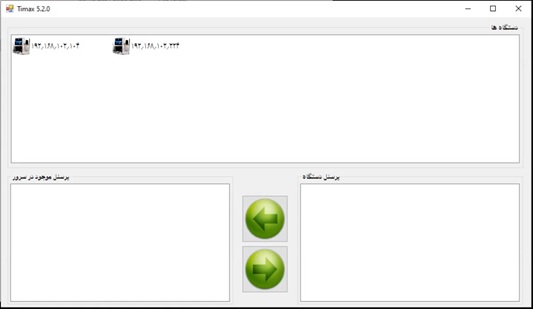
امکانات نرم افزار ارتباطی جهت تخلیه اطلاعات دستگاه
1. دریافت اطلاعات تردد موجود در حافظه دستگاه
برای تعریف یک دستگاه در برنامه جهت ارتباط با آن از شاخه Device و فایل DeviceList.txt آی پی دستگاه تایمکس را تعریف می کنیم. با این عمل در پنجره بالای برنامه آی پی دستگاه نمایش داده می شود.
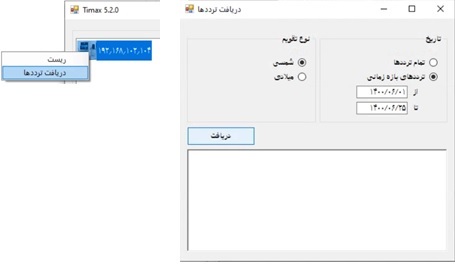
2. ریست کردن دستگاه حضور و غیاب تایمکس
با کلیک راست موس روی آی پی نمایش داه شده می توانید دستگاه را Restart نمایید، همچنین اطلاعات تردد موجود در حافظه دستگاه را دریافت نماییم.
3. انتقال اطلاعات ثبت شده پرسنلی از یک دستگاه به دستگاه دیگر
برای انتقال اطلاعات کاربری شامل اثر انگشت و مشخصات ثبت شده پرسنلی از دستگاه به کامپیوتر و بلعکس روی دستگاه مورد نظر کلیک می کنیم. با این کار اطلاعات کاربران موجود در دستگاه در پنچره پایین سمت راست نمایش داده می شود. با کلید  یک کپی از اطلاعات دستگاه انتخاب شده به کامپیوتر منتقل و ذخیره خواهد شد. درصورتیکه بخواهیم اطلاعات کاربران را از کامپیوتر به دستگاه حضور و غیاب تایمکس کپی نماییم، ابتدا اطلاعات مورد نظر را از پنجره سمت چپ انتخاب نموده و سپس کلید
یک کپی از اطلاعات دستگاه انتخاب شده به کامپیوتر منتقل و ذخیره خواهد شد. درصورتیکه بخواهیم اطلاعات کاربران را از کامپیوتر به دستگاه حضور و غیاب تایمکس کپی نماییم، ابتدا اطلاعات مورد نظر را از پنجره سمت چپ انتخاب نموده و سپس کلید  را می زنیم.
را می زنیم.